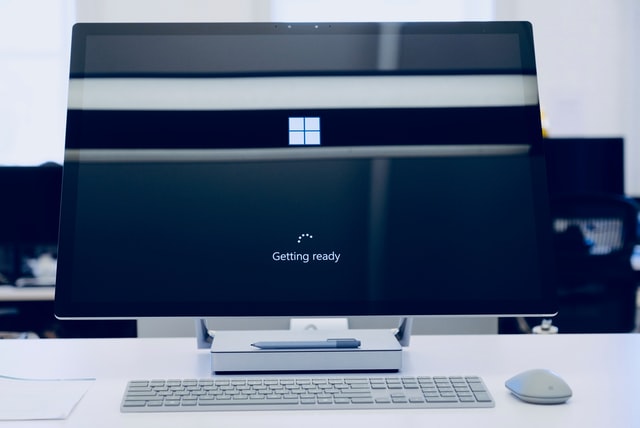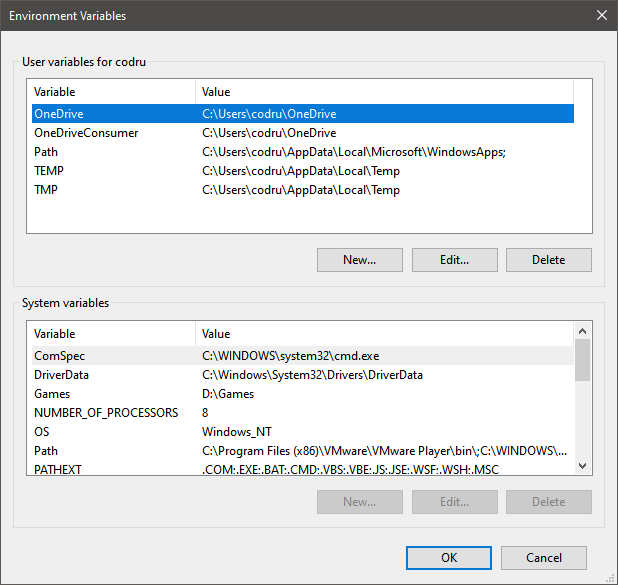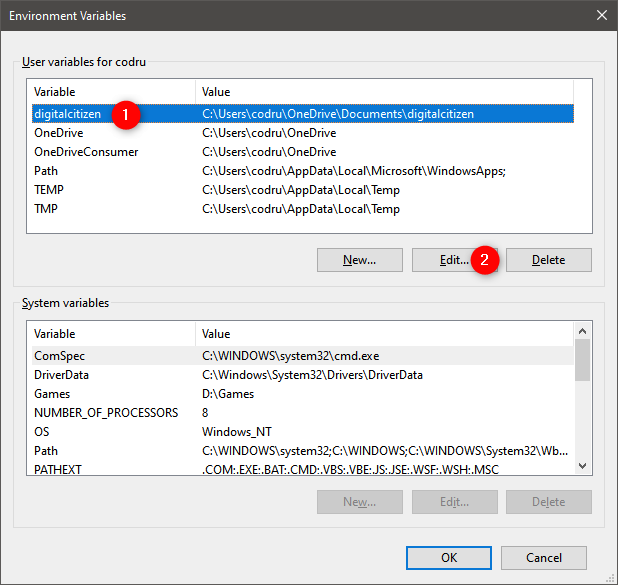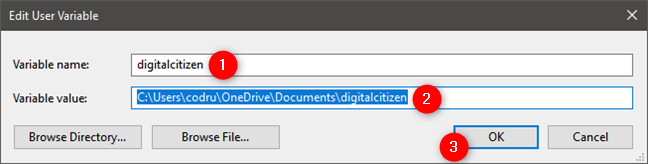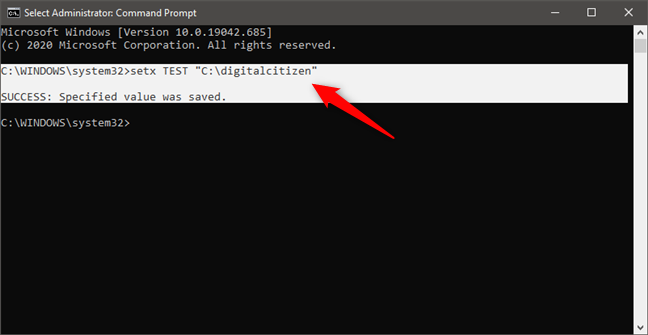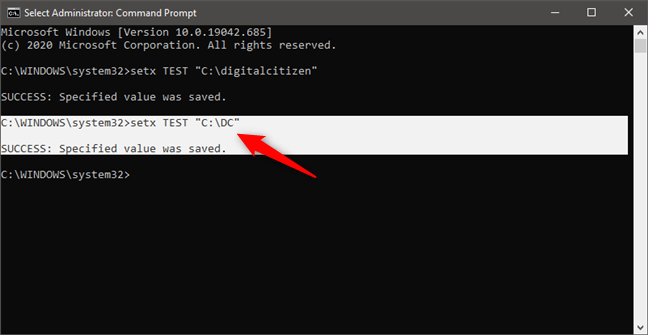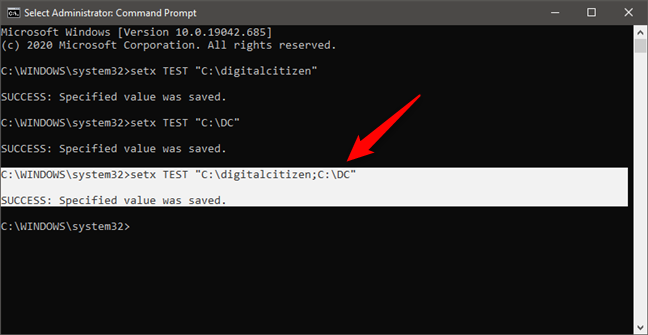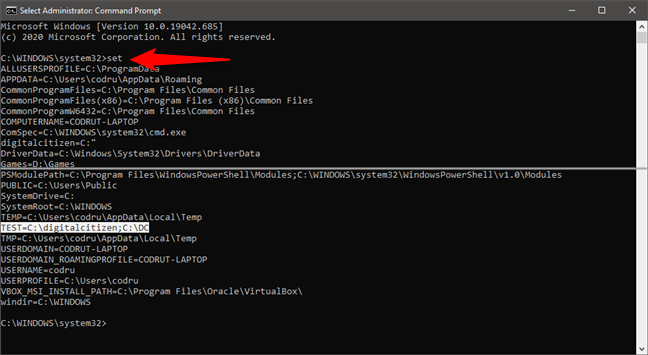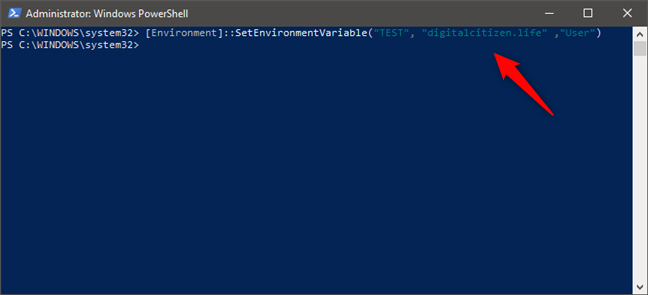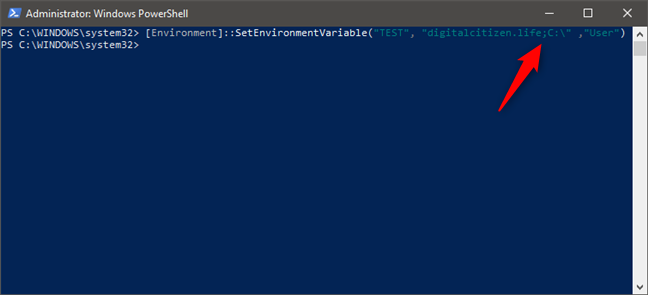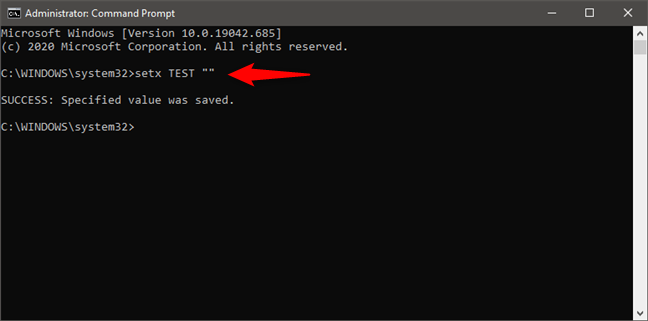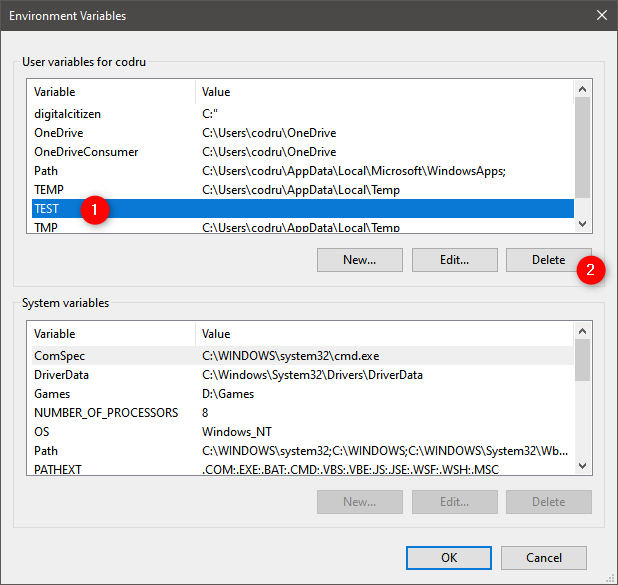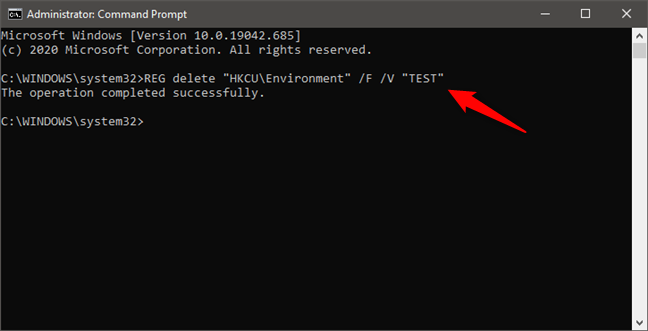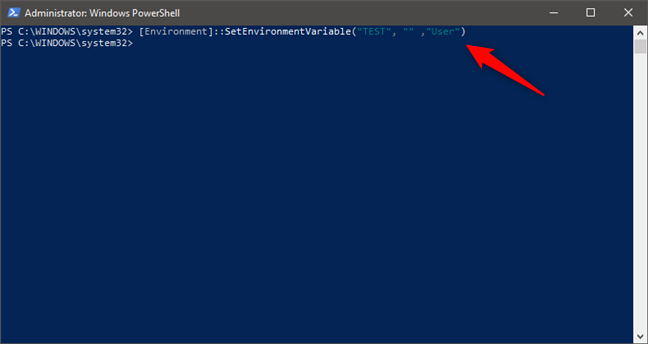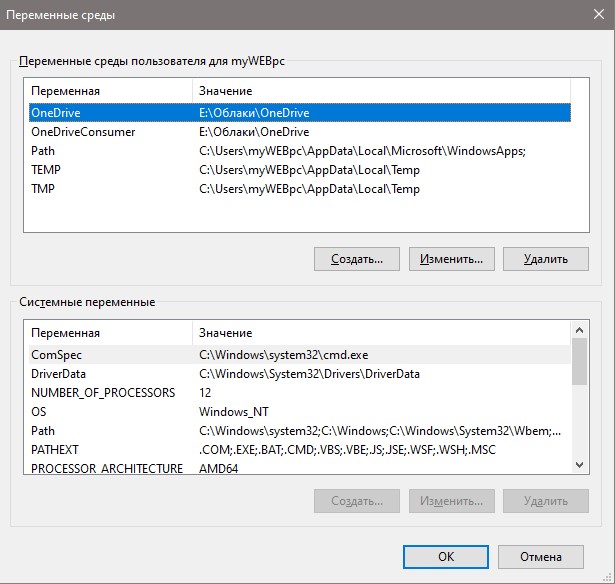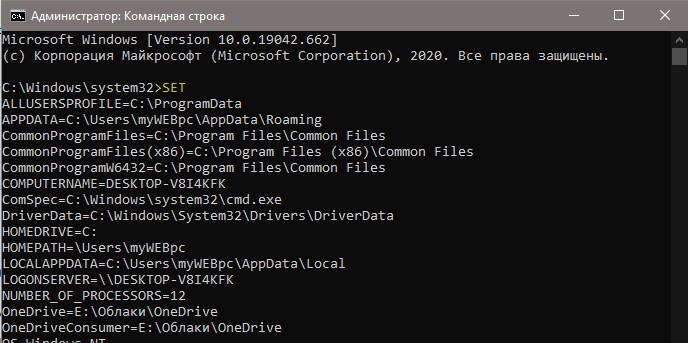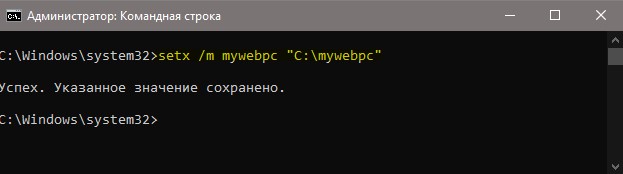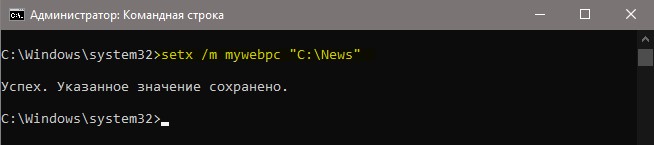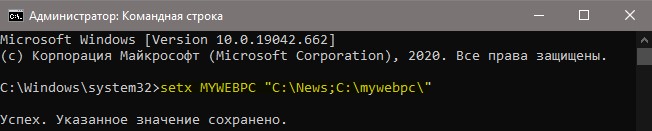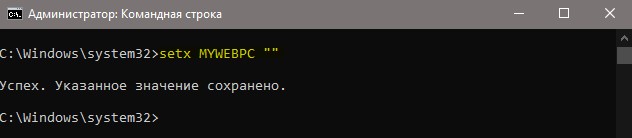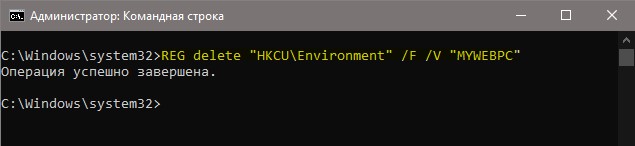- Каким образом я могу изменить переменные среды Windows 10?
- Откройте окно переменных среды
- Как редактировать переменную среды в Windows
- Как редактировать переменную среды из командной строки
- Как редактировать переменную среды из PowerShell
- Как очистить значение переменной среды в Windows (из командной строки)
- Как удалить переменную среды в Windows
- Как удалить переменную среды из командной строки
- Как удалить переменную среды из PowerShell
- Переменные среды в Windows 10 — Как редактировать?
- Как изменять, удалять или создавать переменные среды в Windows 10
- Список переменных через командную строку
- Создать переменную со значением
- Переименовать значение переменной
- Два значения в переменной
- Удалить значение в переменной
- Удалить переменную
- Как обновить переменные среды без перезагрузки windows 10
Каким образом я могу изменить переменные среды Windows 10?
Программистам, системным администраторам и опытным пользователям может потребоваться в какой-то момент поработать с переменными среды. Некоторые могут захотеть удалить переменную среды; другие захотят изменить его значение и так далее. В этом руководстве рассказывается, как редактировать или удалять переменные среды, а также как отключить переменные среды в Windows:
Откройте окно переменных среды
Чтобы внести многие изменения, показанные в этой статье, вам сначала нужно открыть окно переменных среды. В этом руководстве объясняется, как это сделать, и показаны основы работы с переменными среды.
Если вы хотите пропустить его чтение, один путь, который работает одинаково во всех версиях Windows, — это открыть окно «Выполнить» (Win + R), командную строку или PowerShell и выполнить команду: rundll32.exe sysdm.cpl,EditEnvironmentVariables .
Как редактировать переменную среды в Windows
Если вы хотите изменить значение существующей переменной среды, сначала выберите ее в окне «Переменные среды». Затем щелкните или коснитесь «Изменить».
Вам будет показано окно, в котором вы можете редактировать как имя, так и значение переменной. Внесите желаемые изменения и нажмите ОК . Затем еще раз нажмите OK в окне переменных среды .
Как редактировать переменную среды из командной строки
Вы также можете создать новую переменную среды или изменить значение существующей переменной среды (но не ее имя) из командной строки . Вам нужно ввести следующую команду:
- setx variable_name «value» , если вы хотите создать переменную среды пользователя
- setx variable_name «value» /m , если вы собираетесь создать системную переменную среды
Например, мы набрали setx TEST «C:\digitalcitizen» и создали пользовательскую переменную TEST со значением C:\digitalcitizen.
Если мы хотим изменить значение переменной среды, мы можем запустить ту же команду setx, но указать новое значение для переменной. Например, выполнение setx TEST «C:\DC» изменяет значение переменной среды TEST на C:\DC.
Это работает, потому что команда setx перезаписывает существующее значение последним введенным вами. Следовательно, если вы используете эту команду несколько раз для одной и той же переменной, переменная сохранит последнее введенное вами значение.
Если вы хотите, чтобы переменная имела несколько путей в своем значении, вы должны записать их все, разделяя их точкой с запятой, без пробелов, как на скриншоте ниже.
ПРИМЕЧАНИЕ. Вы можете получить список всех доступных переменных среды, выполнив команду set в командной строке (не setx и без каких-либо параметров). Однако, если вы только что создали или отредактировали переменную среды, необходимо закрыть и снова открыть командную строку, чтобы изменения отобразились.
Как редактировать переменную среды из PowerShell
Вы также можете создать или изменить значение существующей переменной среды из PowerShell . Команда PowerShell для этого:
- [Environment]::SetEnvironmentVariable(«variable_name»,»variable_value»,»User») , если вы хотите создать переменную среды пользователя.
- [Environment]::SetEnvironmentVariable(“variable_name”,”variable_value”,”Machine”) , если вы хотите создать системную переменную среды.
Например, мы набрали [Environment]::SetEnvironmentVariable(“TEST”,”digitalcitizen.life”,”User”) , чтобы создать переменную пользовательской среды под названием TEST со значением digitalcitizen.life. Чтобы изменить значение переменной позже, мы можем запустить ту же команду с другим значением. Как и setx в командной строке, эта команда переписывает значение указанной переменной каждый раз, когда вы ее запускаете.
Если вы хотите присвоить переменной несколько значений, введите их все в команду, разделяя их точками с запятой, как показано ниже.
ПРИМЕЧАНИЕ. В PowerShell вы можете получить список всех переменных среды, выполнив команду Get-ChildItem Env: . Однако, если вы только что создали или отредактировали переменную среды, вам необходимо закрыть и снова открыть PowerShell, чтобы изменения отобразились.
Как очистить значение переменной среды в Windows (из командной строки)
Если вы хотите удалить значение переменной среды (сохранив ее имя), вы не можете сделать это с помощью мыши и клавиатуры из окна переменных среды . Если вы выберете переменную и нажмете «Изменить», вы можете удалить значение, но не можете нажать «ОК», так как эта кнопка становится серой. Поэтому вы не можете сохранить свои изменения.
Однако вы можете очистить значение переменной среды с помощью командной строки. Чтобы отменить установку переменной среды из командной строки , введите команду setx variable_name «» . Например, мы набрали setx TEST «» , и эта переменная среды теперь имела пустое значение.
Далее давайте посмотрим, как удалить переменную среды.
Как удалить переменную среды в Windows
Если вы больше не хотите использовать конкретную переменную среды, выберите ее в окне «Переменные среды». Затем нажмите Удалить. Windows не запрашивает подтверждения этого действия. Поэтому, если вы передумали, необходимо нажать Отмена, чтобы удаление не применялось. Если вы хотите, чтобы удаление продолжилось, нажмите ОК .
Как удалить переменную среды из командной строки
Чтобы удалить переменную среды из командной строки , введите одну из этих двух команд в зависимости от типа этой переменной:
- REG delete «HKCU\Environment» /F /V «variable_name» , если это переменная среды пользователя, или
- REG delete «HKLM\SYSTEM\CurrentControlSet\Control\Session Manager\Environment» /F /V «variable_name» , если это системная переменная среды.
Например, мы набрали REG delete «HKCU\Environment» /F /V «TEST» , и наша переменная среды TEST исчезла из профиля пользователя.
Как удалить переменную среды из PowerShell
Чтобы отменить установку и удалить переменную среды из PowerShell , введите команду:
- [Environment]::SetEnvironmentVariable(«variable_name», $null ,»User») , если это переменная профиля пользователя, или
- [Environment]::SetEnvironmentVariable(«variable_name», $null ,»Machine») , если это общесистемная переменная.
Например, мы набрали [Environment]::SetEnvironmentVariable(«TEST», $null ,»User») , и эта переменная среды исчезла из профиля пользователя.
Переменные среды в Windows 10 — Как редактировать?
Переменные среды в Windows 10 — Это динамические пути, которые указывают на привязку какой-либо папки или другие данные о настройках операционной системе. К примеру, если мы начнем устанавливать игру, то установщику нужна будет информация, где папка Program Files, чтобы установить по умолчанию в этот каталог игру. Также, мы можем быстро перейти в папку TEMP, командой %Temp%, не переходя по имени пользователя, которое может отличаться.
В Windows 10 имеется два вида переменных сред:
- Переменные среды пользователя — Содержат информацию для конкретной учетной записи. К примеру, папка OneDrive, расположение профиля и данные о нем, временная папка учетной записи и т.п.
- Системные переменные — Содержат информацию, которая относится к системным ресурсам и устанавливаются операционной системой или драйверами при установке. К примеру, если набрать %windir%, то нас перекинет в системную папку в C:\Windows, где установлена ОС.
Как изменять, удалять или создавать переменные среды в Windows 10
Нажмите Win+R и введите sysdm.cpl, чтобы быстро открыть свойства системы. Перейдите во вкладку «Дополнительно» и снизу нажмите на «Переменные среды«.
Вы увидите системные и пользовательские переменные среды. Вы можете добавить, удалить или изменить значение для переменных.
Список переменных через командную строку
Если вам нужно посмотреть весь список переменных со значением через командную строку, то введите ниже команду:
Создать переменную со значением
Если нужно создать переменную для пользователя, то команда будет следующая: setx, где MYWEBPC это переменная, а C:\mywebpc\ это значение.
Если нужно создать системную переменную со значением, то:
Переименовать значение переменной
Чтобы изменить значение переменной нужно просто заменить значение на другое. Начнем с пользовательской среды:
Изменить системную системную переменную:
Два значения в переменной
Мы можем добавить два значения и более для одной переменной разделив точкой с запятой. Пользовательская:
Два значения в переменной системной среды:
Удалить значение в переменной
Чтобы удалить значение в переменной нужно просто оставить поле в кавычках пустым. Для пользовательской среды:
Удалить значение для системной среды:
Удалить переменную
Чтобы удалить саму переменную, нужно удалить запись из реестра. Удалить пользовательскую переменную:
- REG delete «HKCU\Environment» /F /V «MYWEBPC»
Удалить переменную для системной среды:
- REG delete «HKLM\SYSTEM\CurrentControlSet\Control\Session Manager\Environment» /F /V «MYWEBPC»
Как обновить переменные среды без перезагрузки windows 10
Возможно ли в Win менять значения переменных окружения буз перезагрузки?
Да и вообще, существует ли удобный инструментарий для работы с ними. Стандартный похож на издевательство ибо:
— если переменная длинная и является перечислением (типа PATH), то фиг в ней что найдешь в этом маленьком окошке, который предлагается для ее редактирования
— чтобы ввести новую переменную нужно нажать Добавить, нужно что-то написать в очень маленьком окошке и нажать ОК
IMHO обычный текстовый файл был бы и то удобнее, и не было бы очередной проблемы
— резервного копирования эих переменных
Кстати, почему после изменения переменной окрыжения нужно обязательно перезагружаться иначе она не вступит в силу? Что за такие важные структуры инициализуруются в windows internals, что я не могу прописать путь где ОС будет искать файлы без ее перезагрузки? Бред? Или я что-то не понимаю?
Кроме того надоели такие вещи:
После установки компилятора необходимо проверить, что в переменной окружения PATH прописан путь:
bin\i386-win32\;
Причём, он должен там быть раньше, чем пути к остальным FPC, если их в системе несколько. Кроме того, если в системе установлен, например, MinGW, то, если, в PATH путь к нему прописан раньше, чем к FPC, то будет использован не ld из FPC, а ld из MinGW и ничего собрать не удастся.
В общем, может кто-то нашел что-то удобное, чтобы сосуществовать рядом с этим безобразием?
p.s. Linux не предлагать
| | От: | Sergeant_BY |
| Дата: | 04.12.07 07:07 | |
| Оценка: | 4 (1) | |
DAS> После установки компилятора необходимо проверить, что в переменной окружения PATH прописан путь:
DAS> bin\i386-win32\;
DAS>Причём, он должен там быть раньше, чем пути к остальным FPC, если их в системе несколько. Кроме того, если в системе установлен, например, MinGW, то, если, в PATH путь к нему прописан раньше, чем к FPC, то будет использован не ld из FPC, а ld из MinGW и ничего собрать не удастся.
| | От: | DOOM |
| Дата: | 04.12.07 07:11 | |
| Оценка: | 2 (1) | |
Здравствуйте, DemAS, Вы писали:
DAS>Возможно ли в Win менять значения переменных окружения буз перезагрузки?
Конечно.
DAS> Да и вообще, существует ли удобный инструментарий для работы с ними. Стандартный похож на издевательство ибо:
DAS> — если переменная длинная и является перечислением (типа PATH), то фиг в ней что найдешь в этом маленьком окошке, который предлагается для ее редактирования
DAS> — чтобы ввести новую переменную нужно нажать Добавить, нужно что-то написать в очень маленьком окошке и нажать ОК
DAS> IMHO обычный текстовый файл был бы и то удобнее, и не было бы очередной проблемы
DAS> — резервного копирования эих переменных
Ну тут да. Косяк. Можно напрямую через реестр, если этот способ можно назвать удобным.
HKEY_LOCAL_MACHINE\SYSTEM\CurrentControlSet\Control\Session Manager\Environment — это системные переменные
HKEY_CURRENT_USER\Environment — пользовательские
Кроме того, в Support Tools’ах есть утилита setx, которая, в отличие от set позволяет делать постоянные изменения в переменных окружения.
DAS> Кстати, почему после изменения переменной окрыжения нужно обязательно перезагружаться иначе она не вступит в силу? Что за такие важные структуры инициализуруются в windows internals, что я не могу прописать путь где ОС будет искать файлы без ее перезагрузки? Бред? Или я что-то не понимаю?
Видать что-то не понимаешь. В винде, как и во многих других ОС, окружение привязано к процессу — поэтому, чтобы отразить изменения в окружении надо перезапустить процесс. Т.е. поменял PATH, перезапусти cmd.exe и он уже будет с новыми путями.
DAS> Кроме того надоели такие вещи:
DAS>
DAS> После установки компилятора необходимо проверить, что в переменной окружения PATH прописан путь:
DAS> bin\i386-win32\;
DAS>Причём, он должен там быть раньше, чем пути к остальным FPC, если их в системе несколько. Кроме того, если в системе установлен, например, MinGW, то, если, в PATH путь к нему прописан раньше, чем к FPC, то будет использован не ld из FPC, а ld из MinGW и ничего собрать не удастся.
Не вижу проблемы. Сделай себе 2 скрипта — один при запуске cmd добавляет в PATH пути к MinGW, другой к чему-нибудь еще. Запускай нужный и не засоряй общесистемные переменные.
DAS> В общем, может кто-то нашел что-то удобное, чтобы сосуществовать рядом с этим безобразием?
Ну что знал, то предложил.
DAS> p.s. Linux не предлагать 
А там по сути также. Переменные окружения вещь очень старая и ведет себя так, как это было придумано десятилетия назад.
| | От: | DemAS | http://demas.me |
| Дата: | 04.12.07 07:18 | ||
| Оценка: |
Здравствуйте, Sergeant_BY, Вы писали:
S_B>setx path «%PATH%;C:\New Folder»
S_B>setx — из ресурскита к XP, например.
Спасибо, гораздо удобнее.
DAS>> — резервного копирования эих переменных
S_B>set > backup_env.txt ?
А обратно как? 
Понимаю, что можно написать скрипт, который сформирует набор команд для setx, но может есть что-то готовое.
S_B>Оккрываю System properties->Advanced->Environment, добавляю какую-нибудь лабуду в конце %PATH%, нажимаю ОК.
S_B>Запускаю cmd, пишу set и вижу в %PATH% ту самую лабуду.
S_B>Что я делаю не так?
Я тоже вижу. Но если я пытаюсь запустить exe-к из каталога, находящегося в добавленной директории — система говорит, что не знает такого.
Хотя возможно это я ступил — наверное надо было перезапустить cmd.
DAS>> p.s. Linux не предлагать 
S_B>А в Linux’е разве по другому?
Не знаю. Но на всякий случай предупредил.